Cùng với sự phát triển của công nghệ và nhu cầu làm việc từ xa, Zoom đã trở thành công cụ hỗ trợ giao tiếp trực tuyến quen thuộc với nhiều cá nhân và tổ chức – một nền tảng cần thiết cho môi trường học tập và làm việc hiện đại. Trong bài viết này, chúng tôi sẽ hướng dẫn bạn chi tiết cách đăng nhập Zoom trên nhiều thiết bị khác nhau, vừa linh hoạt, vừa hiệu quả trên mọi thiết bị.
Cách đăng nhập Zoom trên máy tính (PC/Laptop)
Khi sử dụng Zoom trên máy tính, bạn có thể thực hiện các bước đơn giản để đăng nhập phần mềm. Đối với người chủ trì hay người tham dự, quy trình có thể khác nhau nhưng về cơ bản vẫn tương tự.
Đối với người chủ trì cuộc họp
Để tổ chức một cuộc họp trên Zoom, bạn cần có tài khoản Zoom. Sau khi đã tạo tài khoản, hãy thực hiện cách đăng nhập Zoom với các bước sau:
– Bước 1: Mở ứng dụng Zoom trên PC hoặc laptop của bạn.
– Bước 2: Tại giao diện chính của ứng dụng, hãy nhập địa chỉ email và mật khẩu đã đăng ký tài khoản Zoom.
– Bước 3: Nhấn Sign In (Đăng nhập) hoàn tất thao tác.
– Bước 4: Sau khi đăng nhập thành công, bạn có thể bắt đầu một cuộc họp mới hoặc tham gia cuộc họp đã lên lịch một cách dễ dàng.
*Lưu ý: Nếu bạn đã sử dụng tài khoản Google, tài khoản SSO, Apple hoặc Facebook để truy cập Zoom, hãy chọn phương thức đó để đăng nhập.
Đối với người tham dự
Nếu bạn là người tham dự một lớp học trên Zoom, cách đăng nhập Zoom học trực tuyến cũng khá đơn giản với 04 bước dưới đây:
– Bước 1: Mở ứng dụng/phần mềm Zoom trên máy tính của bạn.
– Bước 2: Nhấn nút Tham gia (Join) để truy cập cuộc họp. Khác với người chủ trì, bạn sẽ không cần phải đăng nhập vào tài khoản Zoom để tham gia cuộc họp.
– Bước 3: Nhập ID cuộc họp và mật mã (nếu có).
- ID cuộc họp Zoom thường sẽ được gửi kèm trong link mời họp hoặc thông báo từ người chủ trì.
- Nếu cuộc họp yêu cầu mật mã, bạn cần nhập mật mã đúng để có thể tham gia.
– Bước 4: Tùy chọn kết nối âm thanh, camera và mic trước khi truy cập cuộc họp.
Cách đăng nhập Zoom trên điện thoại (iOS/Android)
Việc sử dụng Zoom trên điện thoại di động cũng rất phổ biến, đặc biệt là trong thời đại công nghệ 4.0 hiện nay. Nếu chưa biết cách đăng nhập Zoom trên điện thoại, bạn có thể theo dõi những hướng dẫn chi tiết cho cả người chủ trì và người tham dự dưới đây:
Đối với người chủ trì cuộc họp
Để triển khai cách đăng nhập Zoom trên điện thoại di động, bạn có thể thao tác với 05 bước sau:
– Bước 1: Truy cập App Store (đối với iOS) hoặc Google Play Store (đối với Android) >> tìm kiếm và cài đặt ứng dụng Zoom về máy.
– Bước 2: Mở ứng dụng và nhấn chọn Đăng nhập (Sign In).
– Bước 3: Tương tự như trên máy tính, bạn nhập địa chỉ email và mật khẩu, hoặc chọn phương thức đăng nhập khác với tài khoản Google, SSO, Apple hoặc Facebook.
– Bước 4: Tiếp tục nhấn Đăng nhập (Sign In). Sau khi đã đăng nhập thành công, bạn có thể bắt đầu cuộc họp ngay lập tức hoặc lên lịch cho các cuộc họp sau.
Đối với người tham dự
Với tư cách là người tham dự cuộc họp, bạn có thể áp dụng cách đăng nhập Zoom nhanh chóng với 04 bước sau:
– Bước 1: Tải và cài đặt ứng dụng Zoom trên điện thoại di động của bạn.
– Bước 2: Truy cập ứng dụng >> nhấn chọn Tham gia cuộc họp.
– Bước 3: Nhập mã ID cuộc họp và mật mã (nếu có).
– Bước 4: Tương tự như máy tính, bạn cũng tùy chọn kết nối âm thanh, camera hoặc thay đổi tên hiển thị (nếu muốn).
– Bước 5: Cuối cùng, hãy nhấn Tham gia để kết nối cuộc họp.
Cách đăng nhập Zoom trên web
Nếu bạn không muốn tải ứng dụng, bạn có thể dễ dàng triển khai cách đăng nhập Zoom thông qua trình duyệt web. Dưới đây là các bước hướng dẫn cụ thể để bạn thực hiện điều này:
Đối với người chủ trì cuộc họp
Để thực hiện cách đăng nhập Zoom thông qua trình duyệt web, bạn có thể bắt đầu với các bước sau:
– Bước 1: Mở trình duyệt web và gõ địa chỉ zoom.us.
– Bước 2: Nhập địa chỉ email và mật khẩu của bạn >> nhấn chọn Đăng nhập.
– Bước 3: Sau khi đăng nhập thành công, bạn có thể dễ dàng tổ chức các cuộc họp mới.
*Lưu ý: Nếu bạn đã từng sử dụng tài khoản Google, SSO, Apple hoặc Facebook để truy cập Zoom, hãy chọn phương thức đó để áp dụng cách đăng nhập Zoom.
Đối với người tham dự
Nếu bạn là người tham dự, quá trình triển khai cách đăng nhập Zoom trên web cũng không khác gì so với ứng dụng:
– Bước 1: Truy cập Zoom thông qua liên kết cuộc họp. Đường link này thường được cung cấp bởi người tổ chức.
– Bước 2: Tùy chỉnh kết nối âm thanh và camera theo cách bạn muốn >> nhấn Tham gia để truy cập cuộc họp.
Tại sao không đăng nhập được Zoom?
Cách đăng nhập Zoom tuy đơn giản, nhưng đôi khi bạn vẫn có thể gặp phải một số rắc rối và không thể truy cập. Dưới đây là một số nguyên nhân và cách xử lý đơn giản khi bạn gặp phải sự cố đăng nhập:
Lỗi kết nối mạng Internet
Một trong những lý do hàng đầu khiến bạn không thể đăng nhập Zoom chính là các vấn đề liên quan đến kết nối mạng.
Mạng kết nối Internet không ổn định, giật lag hoặc bị gián đoạn
Zoom yêu cầu một đường truyền Internet ổn định để hoạt động trơn tru. Nếu mạng của bạn quá yếu, chập chờn hoặc bị gián đoạn, quá trình đăng nhập và tham gia cuộc họp sẽ bị ảnh hưởng.
Cách khắc phục:
- Kiểm tra tốc độ mạng: Sử dụng các công cụ kiểm tra tốc độ mạng trực tuyến để xem kết nối của bạn có đủ mạnh không.
- Khởi động lại router/modem: Tắt và bật lại thiết bị mạng cũng có thể giúp làm mới kết nối.
- Di chuyển đến gần router hơn: Nếu bạn đang sử dụng Wi-Fi, hãy cố gắng ở gần bộ phát hơn để tín hiệu mạnh hơn.
- Sử dụng cáp Ethernet: Kết nối máy tính trực tiếp với router bằng dây mạng sẽ cung cấp đường truyền ổn định hơn Wi-Fi.
Sử dụng VPN có thể gây xung đột
Mặc dù VPN giúp bảo mật và truy cập các nội dung bị giới hạn, đôi khi chúng có thể gây xung đột với kết nối của Zoom, đặc biệt nếu máy chủ VPN ở xa hoặc có đường truyền kém ổn định.
Cách khắc phục:
- Tắt VPN: Thử tắt VPN và đăng nhập lại Zoom. Nếu thành công, có thể VPN là nguyên nhân và bạn phải xử lý.
- Thay đổi máy chủ VPN: Nếu bạn vẫn muốn sử dụng VPN, hãy thử kết nối với một máy chủ khác có vị trí gần hơn hoặc được đánh giá là ổn định.
Thông tin đăng nhập sai
Khi đăng nhập cuộc họp trên Zoom, việc người dùng nhập sai thông tin cũng là lỗi rất phổ biến. Bao gồm:
Nhập sai mật khẩu tài khoản
Thông tin đăng nhập luôn cần được đảm bảo chính xác. Bởi, chỉ cần một ký tự sai lệch trong mật khẩu cũng đủ để khiến bạn không thể truy cập vào tài khoản Zoom của mình.
Cách khắc phục:
- Kiểm tra lại mật khẩu: Đảm bảo bạn đã nhập đúng từng ký tự, bao gồm cả chữ hoa, chữ thường, số và ký tự đặc biệt (nếu có).
- Kiểm tra Caps Lock: Hãy chắc chắn phím Caps Lock không bị bật nhầm.
- Sử dụng tính năng “Quên mật khẩu”: Nếu bạn đã thử mọi cách mà vẫn không đăng nhập được, hãy sử dụng tùy chọn Forgot Password (Quên mật khẩu) trên màn hình đăng nhập của Zoom để đặt lại mật khẩu mới.
Nhập sai ID cuộc họp hoặc mật mã cuộc họp
Khi tham gia một cuộc họp cụ thể, việc nhập sai ID hoặc mật mã (passcode) cũng sẽ khiến bạn không thể thực hiện cách đăng nhập Zoom thành công.
Cách khắc phục:
- Kiểm tra lại thông tin cuộc họp: Đảm bảo bạn đã nhận được ID và mật mã chính xác từ người tổ chức.
- Sao chép và dán: Nếu có thể, hãy sao chép ID và mật mã trực tiếp từ lời mời cuộc họp để tránh lỗi nhập liệu.
ID cuộc họp không hợp lệ
ID cuộc họp không hợp lệ có thể do nhiều nguyên nhân, chẳng hạn như cuộc họp đã kết thúc, người tổ chức đã thay đổi ID, hoặc ID đó chưa từng tồn tại.
Cách khắc phục:
- Xác nhận lại với người tổ chức: Liên hệ với người tổ chức cuộc họp để xác nhận ID và mật mã mới nhất.
- Kiểm tra thời gian: Đảm bảo bạn đang cố gắng tham gia cuộc họp trong khung thời gian mà nó diễn ra.
Lỗi phần mềm Zoom
Đôi khi, vấn đề không nằm ở kết nối mạng hay thông tin đăng nhập, mà là do chính ứng dụng Zoom trên thiết bị của bạn.
Phiên bản Zoom quá cũ
Phiên bản Zoom đã cũ có thể bị hạn chế, chứa lỗi đã được khắc phục ở các bản cập nhật mới, hoặc không tương thích với hệ điều hành hiện tại của bạn.
Cách khắc phục: Hãy mở ứng dụng Zoom, tìm chọn Check for Updates (Kiểm tra cập nhật) hoặc vào trang web chính thức của Zoom để tải về phiên bản mới nhất.
Lỗi dữ liệu ứng dụng hoặc bộ nhớ cache bị đầy
Tương tự như các ứng dụng khác, Zoom cũng lưu trữ dữ liệu tạm thời (cache). Nếu bộ nhớ cache bị lỗi hoặc quá đầy, nó có thể ảnh hưởng đến hiệu suất và khả năng đăng nhập trên ứng dụng.
Cách khắc phục: Đơn giản nhất là bạn sẽ xoá bộ nhớ cache.
- Trên máy tính: Thử gỡ cài đặt hoàn toàn ứng dụng Zoom và sau đó cài đặt lại. Điều này sẽ giúp xóa mọi dữ liệu lỗi.
- Trên điện thoại: Truy cập cài đặt ứng dụng của điện thoại, tìm Zoom và chọn Clear Cache (Xóa bộ nhớ đệm) hoặc Clear Data (Xóa dữ liệu).
Xung đột với các phần mềm hoạt động trên thiết bị
Một số phần mềm khác đang chạy trên thiết bị của bạn có thể xung đột với Zoom, gây ra lỗi đăng nhập. Điều này ít phổ biến nhưng vẫn có thể xảy ra.
Cách khắc phục:
- Tắt các ứng dụng chạy ngầm: Đóng các ứng dụng không cần thiết đang chạy cùng lúc với Zoom.
- Kiểm tra phần mềm bảo mật: Đôi khi phần mềm diệt virus hoặc tường lửa có thể chặn Zoom. Thử tạm thời vô hiệu hóa chúng (chỉ khi bạn chắc chắn và trong thời gian ngắn) để kiểm tra. Nếu Zoom hoạt động, bạn cần cấu hình lại phần mềm bảo mật để cho phép Zoom.
Sự cố tài khoản Zoom
Các vấn đề liên quan trực tiếp đến trạng thái tài khoản Zoom của bạn cũng có thể là nguyên nhân hạn chế đăng nhập trên ứng dụng.
Tài khoản Zoom bị vô hiệu hóa
Tài khoản của bạn có thể bị vô hiệu hóa do vi phạm chính sách của Zoom, có hoạt động đáng ngờ, hoặc do bạn đã tự đóng tài khoản.
Cách khắc phục: Đơn giản nhất là liên hệ hỗ trợ từ Zoom để tìm hiểu lý do tại sao tài khoản bị vô hiệu hoá và làm thế nào để khôi phục.
Tài khoản đăng nhập cùng lúc trên nhiều thiết bị
Mặc dù Zoom cho phép đăng nhập trên nhiều thiết bị, nhưng đôi khi việc đăng nhập cùng lúc trên quá nhiều thiết bị có thể gây ra lỗi xác thực hoặc giới hạn truy cập.
Cách khắc phục: Đăng xuất tài khoản Zoom của bạn khỏi các thiết bị khác mà bạn không sử dụng. Sau đó, đăng nhập lại trên thiết bị cần kết nối.
Một số lưu ý khi đăng nhập phần mềm Zoom
Khi đăng nhập hoặc tham gia cuộc họp trên Zoom, có một vài điều quan trọng bạn cần lưu ý để tránh những hạn chế không đáng có:
1. Lưu ý trước khi đăng nhập và tham gia cuộc họp
- Kiểm tra kết nối mạng: Hãy chắc chắn rằng đường truyền mạng luôn ổn định. Một kết nối yếu có thể khiến bạn không đăng nhập được Zoom, bị giật lag, hoặc rớt khỏi cuộc họp bất cứ khi nào.
- Cập nhật Zoom: Luôn sử dụng phiên bản Zoom mới nhất. Các bản cập nhật thường sửa lỗi, cải thiện hiệu suất và tăng cường bảo mật. Bạn có thể kiểm tra cập nhật ngay trong ứng dụng hoặc tải về từ trang chủ Zoom.
- Kiểm tra thiết bị âm thanh/hình ảnh: Hãy đảm bảo micro và loa luôn hoạt động tốt. Bạn có thể kiểm tra trong phần cài đặt âm thanh của Zoom trước khi tham gia cuộc họp. Nếu cuộc họp yêu cầu bật camera, bạn cũng cần lưu ý kiểm tra xem webcam có hoạt động và hình ảnh có rõ nét không.
2. Lưu ý khi đăng nhập/tham gia cuộc họp
- Nhập đúng thông tin: Nếu bạn tham gia cuộc họp qua ID và mật mã, hãy nhập thật chính xác từng ký tự, bao gồm cả chữ hoa và chữ thường.
- Đăng nhập đúng tài khoản: Để tham gia cuộc họp trên Zoom, bạn cần nhập đúng tên người dùng (email) và mật khẩu. Nếu quên, sử dụng tính năng Quên mật khẩu để đặt lại.
- Chờ người chủ trì: Nếu bạn thấy thông báo Please wait for the host to start this meeting (Vui lòng chờ người chủ trì bắt đầu cuộc họp), điều đó có nghĩa là người chủ trì chưa vào phòng hoặc chưa cho phép bạn vào.
- Quyền tham gia: Một số cuộc họp có bật phòng chờ (Waiting Room). Khi đó, bạn sẽ phải đợi người chủ trì cho phép vào.
3. Lưu ý về bảo mật và vấn đề quyền riêng tư
- Không chia sẻ thông tin cuộc họp công khai: Tránh chia sẻ ID và mật mã cuộc họp lên các mạng xã hội hoặc diễn đàn công cộng để tránh việc người lạ đột nhập và phá rối cuộc họp.
- Bảo mật tài khoản: Sử dụng mật khẩu mạnh cho tài khoản Zoom của bạn và không chia sẻ với người khác.
- Cẩn trọng khi cài đặt phần mềm: Chỉ tải ứng dụng Zoom từ trang web chính thức hoặc qua các cửa hàng ứng dụng đáng tin cậy (App Store và Google Play Store) để tránh các phiên bản giả mạo có thể chứa mã độc.
>>> Xem thêm: 03+ cách tạo phòng Zoom trên điện thoại & máy tính
Lời kết
Bài viết là hướng dẫn chi tiết về cách đăng nhập Zoom trên nhiều thiết bị khác nhau, bao gồm máy tính, điện thoại, và cả trình duyệt web. Hy vọng rằng, điều này sẽ giúp bạn dễ dàng hơn trong việc thực hiện các cuộc họp trực tuyến và khắc phục các sự cố liên quan việc đăng nhập.
Ngoài ra, để sử dụng các công cụ với tính năng tốt nhất thì người dùng hãy đăng ký ngay gói Zoom Workplace bản quyền.
Nếu thắc mắc, hoặc còn bất kỳ câu hỏi nào liên quan đến Zoom, bạn hoàn toàn có thể kết nối và liên hệ trực tiếp với HVN Group qua các kênh thông tin bên dưới để nhận được sự hỗ trợ và tư vấn chi tiết từ các chuyên gia.
Fanpage: HVN Group – Hệ sinh thái kiến tạo 4.0
Hotline: 024.9999.7777

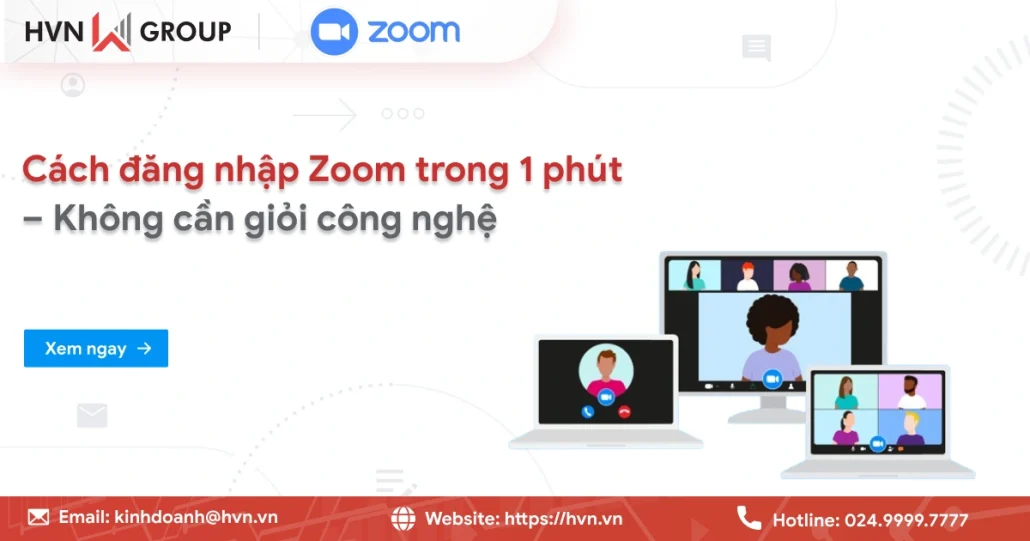
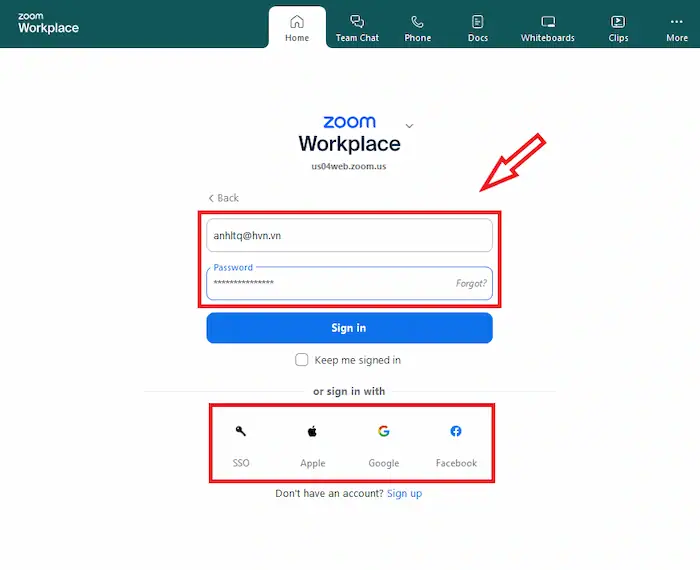
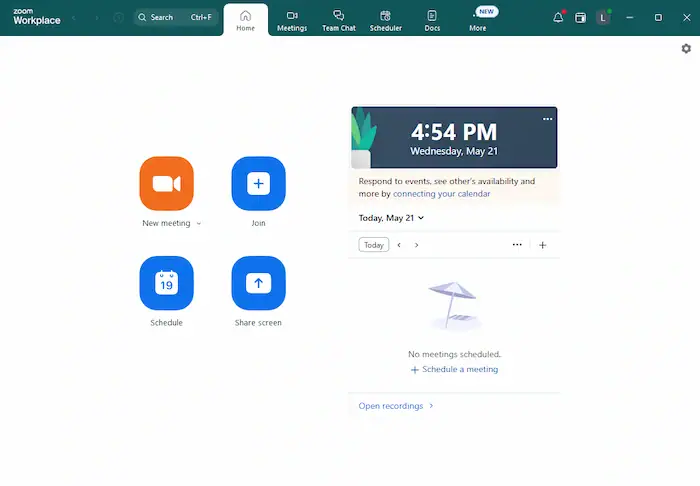
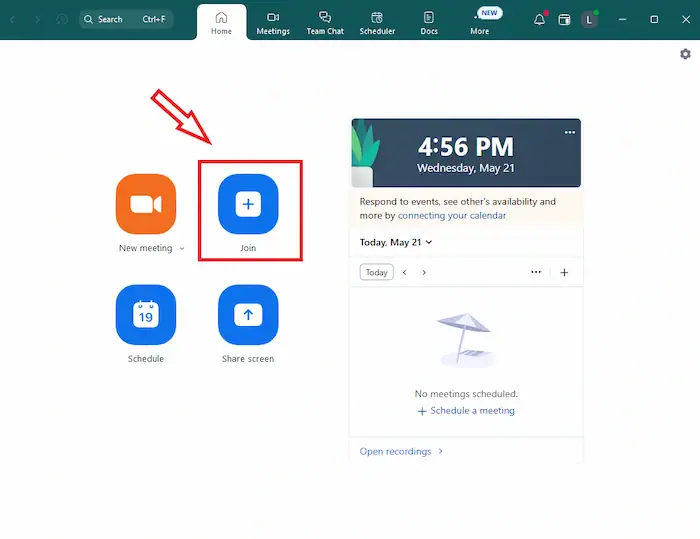
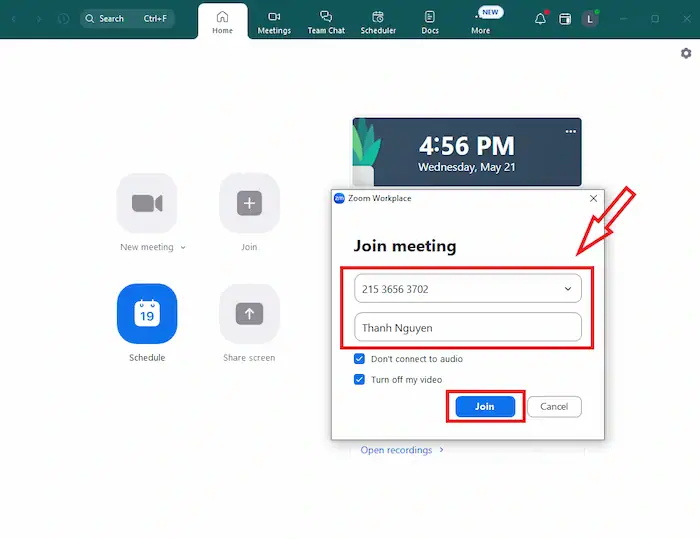
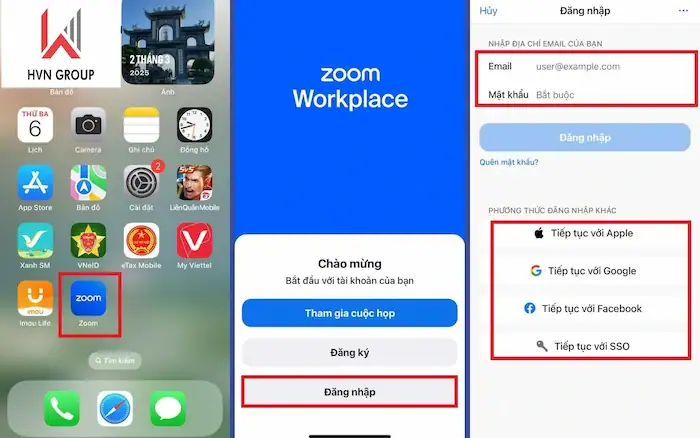
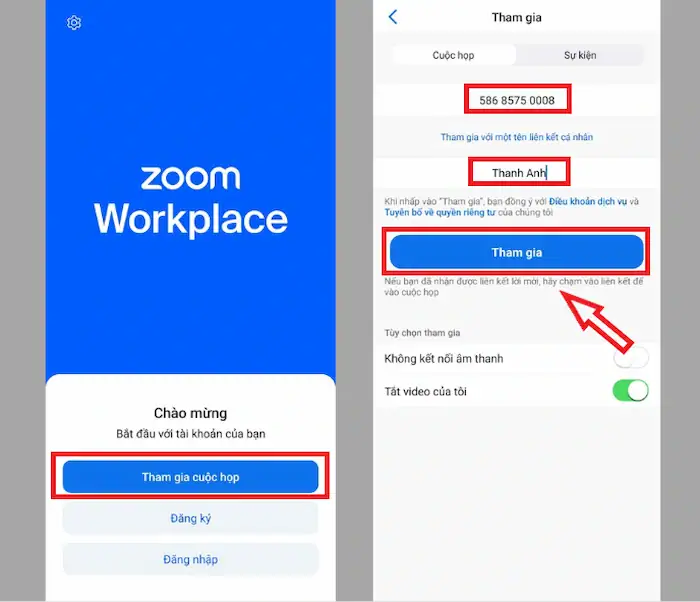
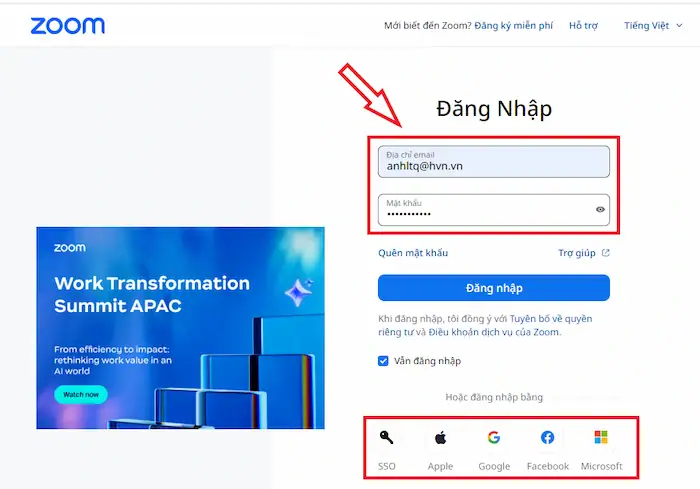
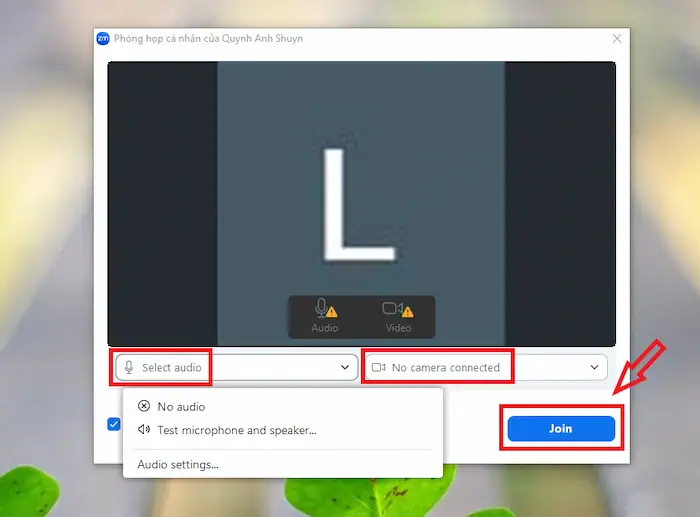

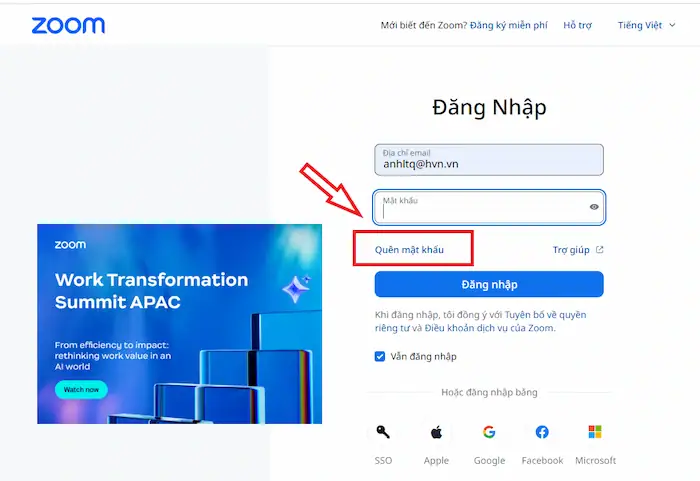
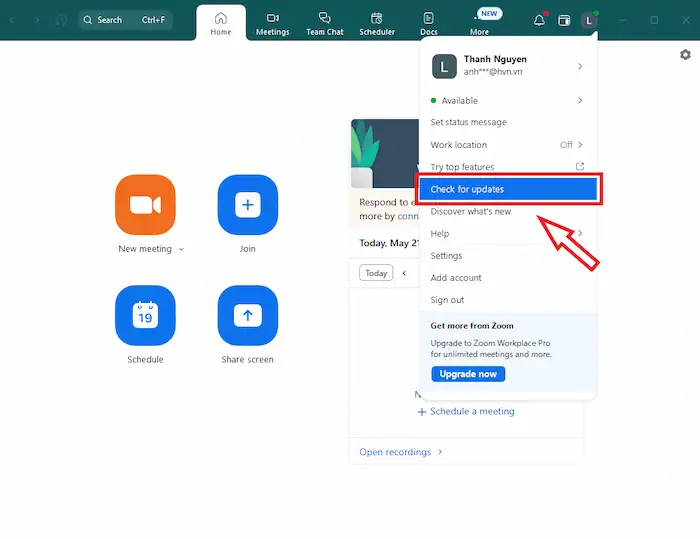
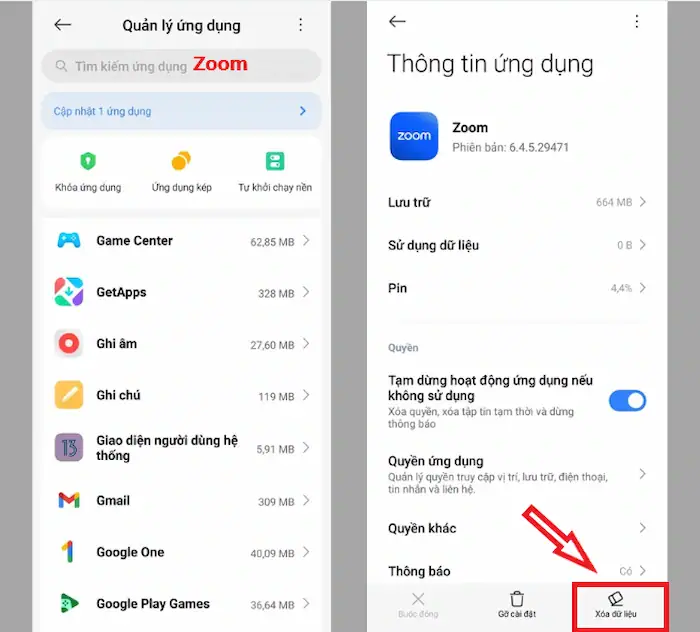
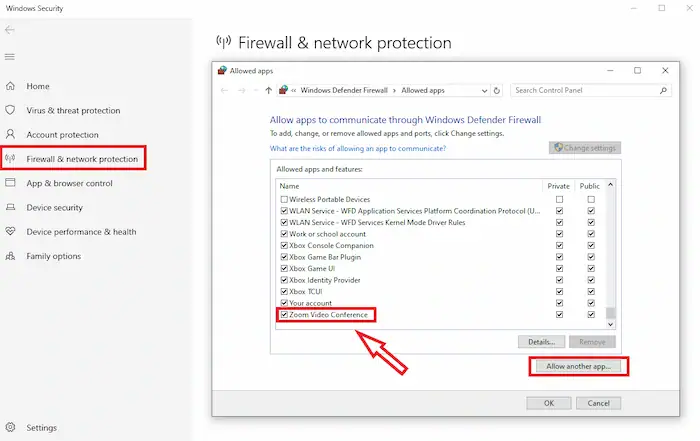
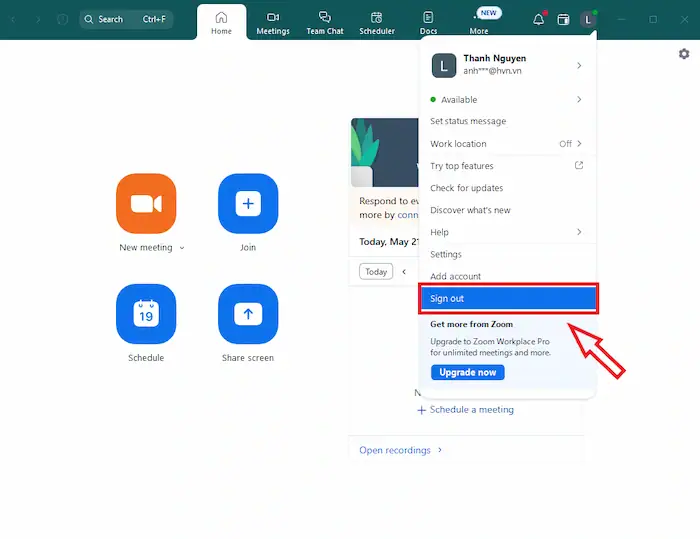
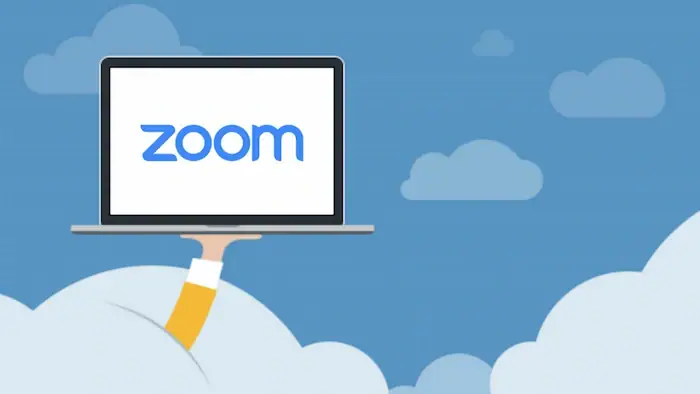

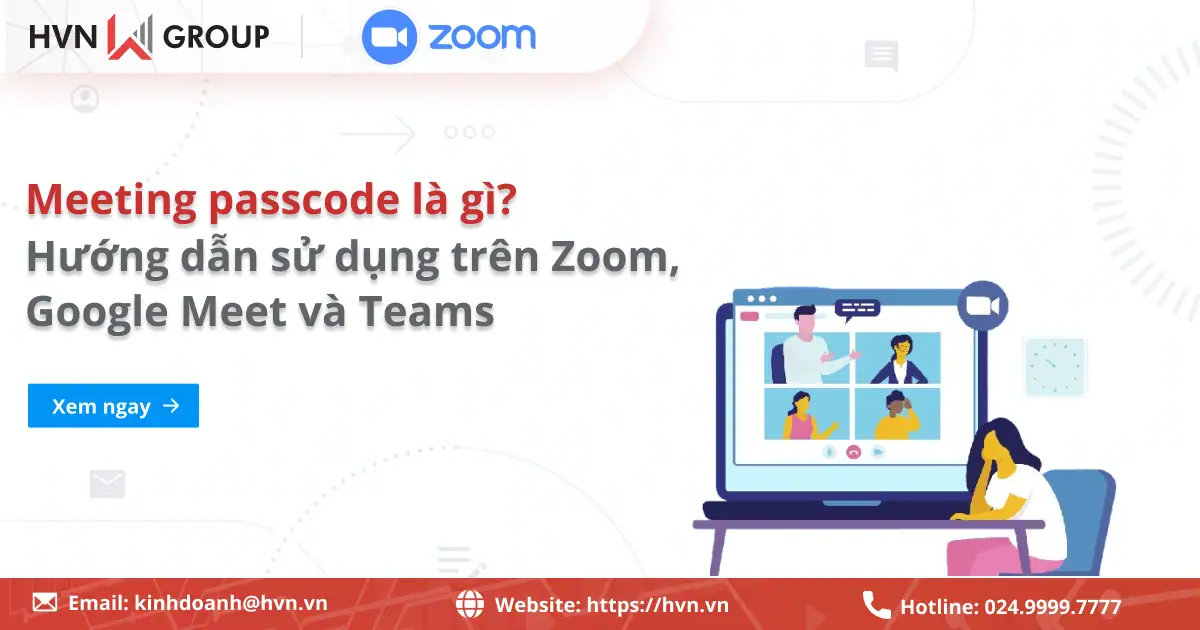

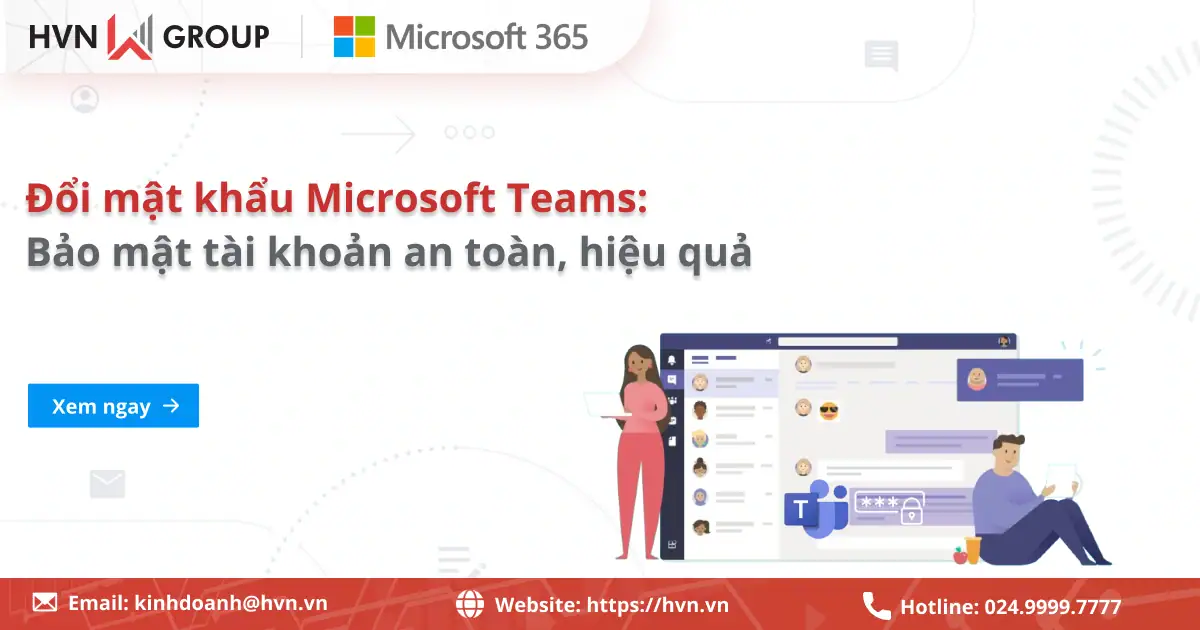
![[CẢNH BÁO] Google Rà Soát Và Xử Lý Tài Khoản G Suite Legacy Cũ - Nâng Cấp Ngay! 36 Google Xu Ly Tai Khoan G Suite Legacy Cu](https://hvn.vn/wp-content/uploads/2025/10/google-xu-ly-tai-khoan-g-suite-legacy-cu.webp)
